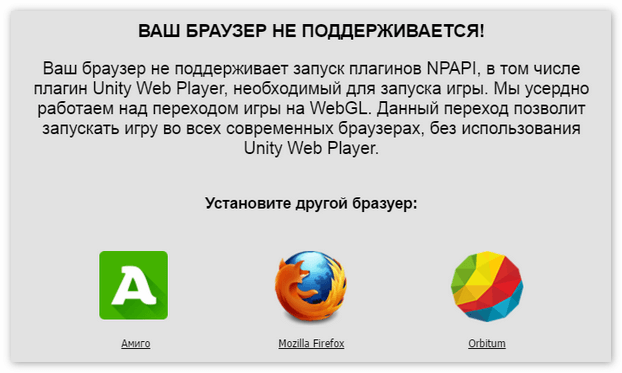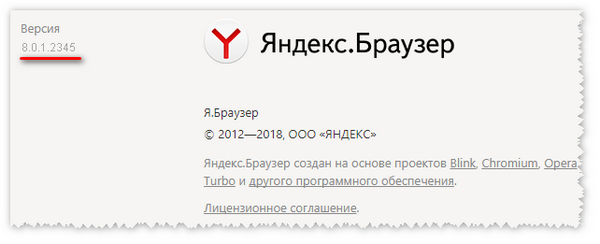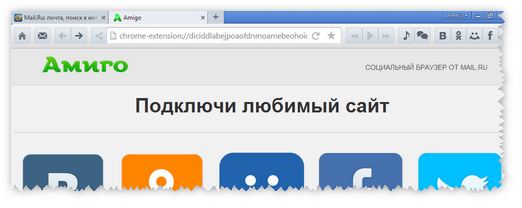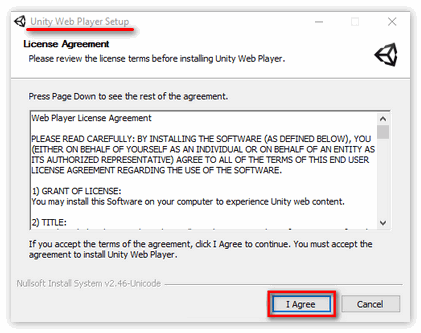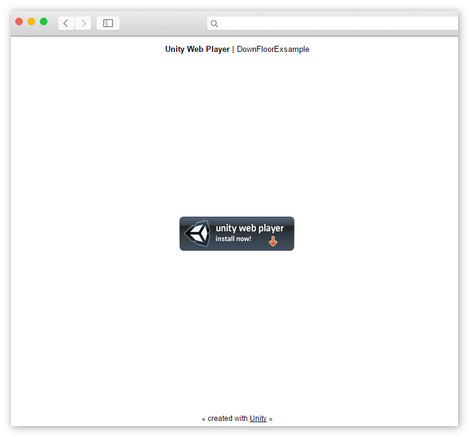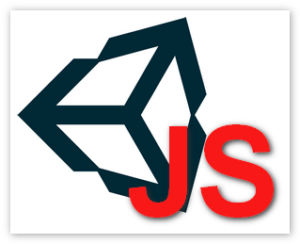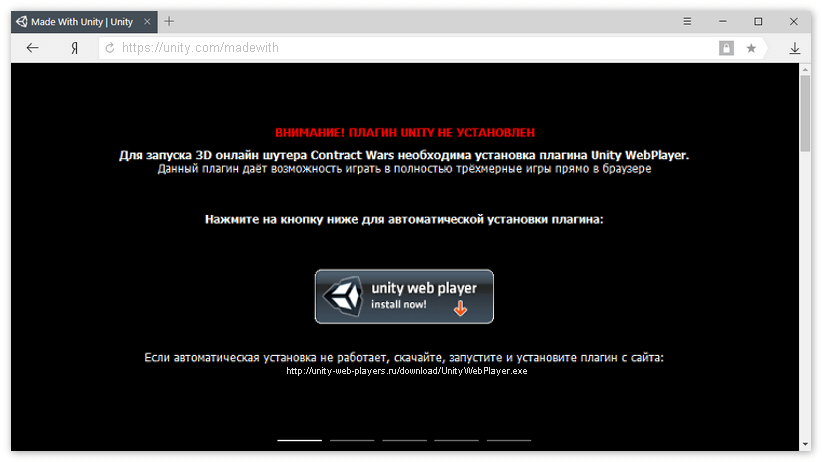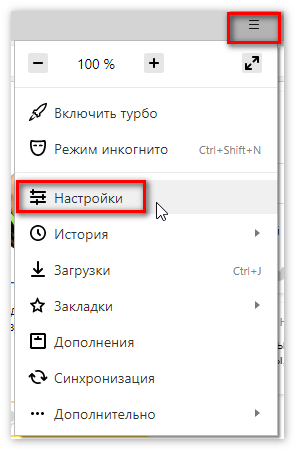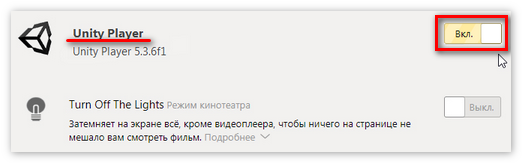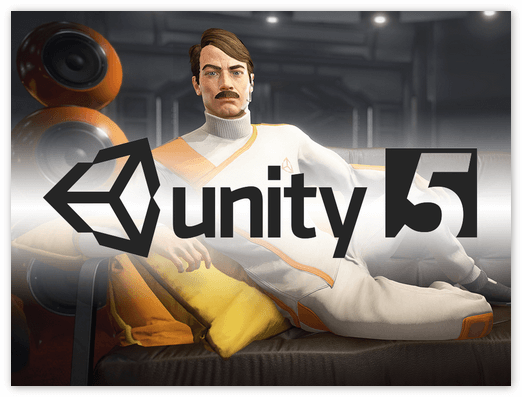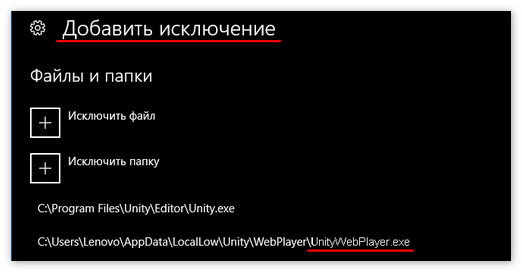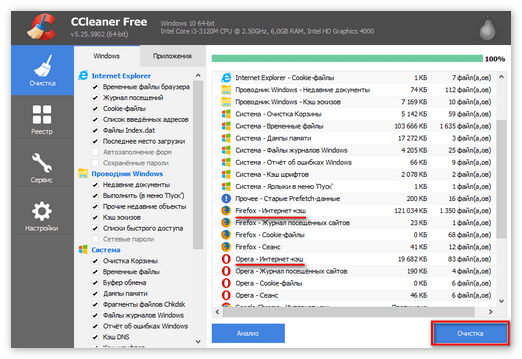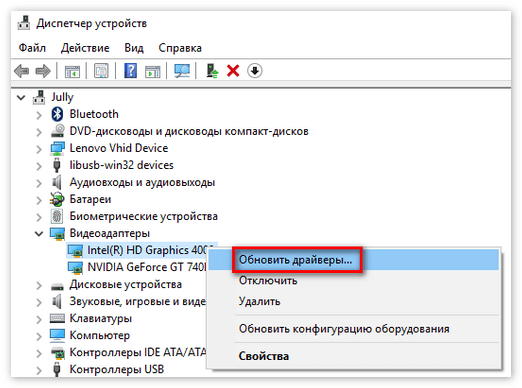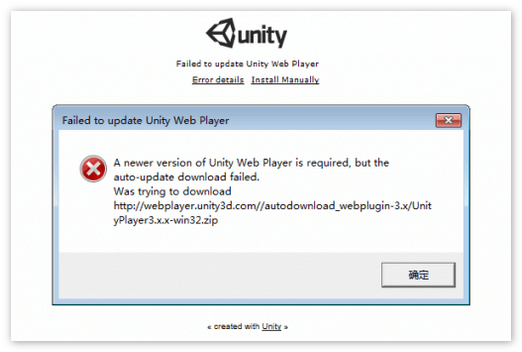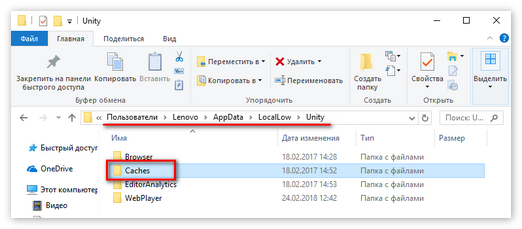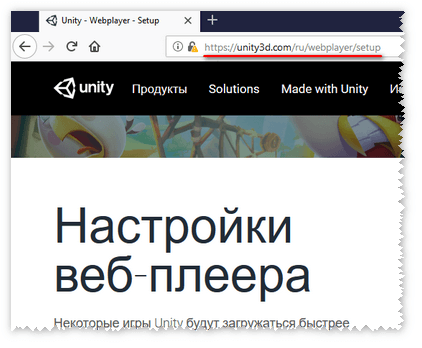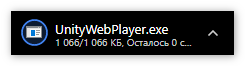- Решение проблем при использовании веб-плеера
- Ошибки Javascript
- Проигрыватель, плагин, Mono
- Установщик WebPlayer для PC
- Что делать если Unity Player не работает
- Несовместимый браузер
- Установка старой версии браузера
- Почему не работает Unity Web Player
- Как исправить ошибки при работе с проигрывателем Юнити
- Вариант 1: переустановка UWP
- Вариант 2: устранение недочетов в JavaScript и «Mono»
- Не работает Unity Web Player в Яндекс Браузере
- Устаревшее расширение
- Способ 1: Обновление расширения с помощью магазина
- Способ 2: Обновление с помощью стороннего сайта
- Ошибка в Unity Web Player как исправить
- Проблемы при запуске
- Get Thread Content Failed
- Сбой модуля ядра Unity Player
- Error launching Unity Player
- Ошибка «Failed to update» в Unity Web Player
- Как исправить ошибку
- Удаление временных файлов
- Переустановка Веб Плеера
- Другие способы
- Ошибка Unity Web Player в Блокаде
- Как исправить
- Переустановка Веб Плеера
Решение проблем при использовании веб-плеера
Поддержка для определённой игрой будет осуществляться разработчиком или издателем. Если у вас общая проблема при использовании плагина Unity Webplayer, тогда следуйте следующим указаниям:
Закройте все браузеры.
Используйте Панель управления для удаления Unity Web Player.
Перезагрузите вашу машину. Скачайте новую копию последней версии плагина Webplayer отсюда: http://unity3d.com/webplayer/
Снова закройте все браузеры.
Запустите установщик веб-плеера.
Запустите MacOS через учётную запись с правами администратора.
Закройте все веб-браузеры.
Удалите файл: /Library/Internet Plug-Ins/Unity Web Player.plugin
Перезагрузитесь и войдите в систему как администратор. Скачайте новую копию последней версии плагина Webplayer отсюда: http://unity3d.com/webplayer/
Снова закройте все браузеры.
Запустите установщик веб-плеера.
Когда установка завершится, то проведите тест с помощью демо-примеров: http://unity3d.com/gallery/demos/live-demos
Если веб-плеер установлен корректно, и ваше устройство достаточно производительно для контента Unity, то вам нужно попробовать запустить в своём браузере демо-примеры, и также стоит проверить другие игры. Если у вас не работают демо-примеры, пожалуйста, отправьте нам письмо на support@unity3d.com, рассказав во всех подробностях, что происходит на каждом описанном выше шаге.
Ошибки Javascript
Много игр на Unity Webplayer используют хостинговые JS скрипты под названием UnityObject.js или UnityObject2.js . Эти скрипты отвечают за проверку того, установлен ли веб-плеер и за его размещение на веб-странице. Если в каком-либо другом JS скрипте на странице (возможно статистика или трекинговые скрипты) появляются какие-либо скриптовые ошибки, то это может помешать исполнению JS. В свою очередь, это может привести к тому, что будет показано сообщение о том, что веб-плеер не установлен. Сообщение отправляется из HTML-элемента
Проигрыватель, плагин, Mono
Webplayer состоит из 3-х компонентов: плагин, проигрыватель и Mono. Проигрыватель — среда выполнения Unity, которая запускает вашу игру и загружает её ассеты. Это примерно такая же среда выполнения (более или менее), как и та, что создаётся при генерации автономной сборки. Эта среда выполнения требует правильной работы Mono (т.к. ваша игра использует Javascript, C# или Boo-скрипты, зависящие от Mono). И наконец, плагин — “связующее звено”, который соединяет веб-браузер со средой выполнения. Плагин работает либо как элемент ActiveX ( OCX ) на Windows, если вы используете Internet Explorer, либо по принципу NPAPI-style DLL для остальных браузеров Windows, либо как .plugin на Mac.
Установщик WebPlayer для PC
На PC, установщик Webplayer устанавливает только компонент “плагин”. Компоненты “проигрыватель” и Mono будут выкачаны по запросу, когда плагин первый раз обратится к игровому контенту. Так что, установка плагина Webplayer и отключение от Интернета оставит плагин без возможности присоединения оставшихся 2-х критичных компонентов. Это может вызвать сообщение о провале запуска. На странице Webplayer можно посмотреть версии установленных компонентов. Учтите, что под Unity Engine подразумевается проигрыватель. По умолчанию эти компоненты устанавливаются в c:\Users\<вы>\AppData\LocalLow\Unity\WebPlayer , где <вы>, означает имя вашей учётной записи. Если вы туда зайдёте, то увидите 3 папки, с содержанием loader’a , являющимся плагином. Если ваш плагин не скачал Mono и проигрыватель, то у вас будут отсутствовать папки mono and player .
На заметку: Веб-плеер может быть установлен по адресу c:\Program Files\ , если установщик был запущен из командной строки с заданным параметром /AllUsers . Вашей учётной записи нужны права администратора, чтобы провести эту операцию.
Источник
Что делать если Unity Player не работает
Unity Player – полезный плагин для любого браузера, если вам надоели игры, сделанные на коленке и похожие на то, что было у первых консолей. Расширение позволит запускать современную 3-х мерную графику прямо в вашем браузере, без необходимости что-либо дополнительно скачивать и устанавливать. Но что делать если Юнити плеер не работает, и какие вообще существуют причины того, что не работает Unity Web Player?
Несовместимый браузер
Причиной того, почему плагин отказывается работать в штатном режиме или вовсе выдаёт ошибку, может стать сам браузер. Дело в том, что современное ПО на платформе Chromium может попросту блокировать использование NPAPI технологии, из-за дыр в её безопасности. А именно она необходима юнити веб плееру для того, чтобы функционировать. У проблемы имеется несколько решений. Но как сделать так, чтобы плагин работал и при этом не было необходимости менять уже полюбившийся браузер на совершенно другое и непривычное ПО?
Установка старой версии браузера
Проще всего скачать одно из старых обновлений вашего любимого браузера. Так, если ваша любимая программа для сёрфинга в интернете:
- Opera, то стоит подыскать версию браузера до 36 обновления.
- Mozilla Firefox не запустит юнити веб плеер начиная с 52 версии, однако даже последние актуальные обновления мозилы можно подготовить к работе с расширением. Но для этого необходимо будет залезть в ядро браузера.
- Яндекс Браузер имеет множество проблем с расширениями, которые могли бы спокойно установиться на Google Chrome. Но начиная с 12 версии, он не поддерживает и юнити веб плеер, поэтому, если вы хотите иметь этот плагин в своём инструментарии, лучше всего установить обновление постарше.
Все эти браузеры имеют определённые проблемы в последних версиях с поддержкой некоторых расширений. Соответственно, куда проще скачать их старую версию и наслаждаться привычным интерфейсом, без лишних заморочек. Однако, если вы хотите установить последние обновления юнити веб плеер, то вам потребуется другой браузер. Для этого хорошо подойдёт:
- Amigo mail.ru. У данного ПО множество ненавистников из-за системы продвижения, но в удобстве серфинга ему не откажешь.
- Microsoft Edge. Приемник Internet explorer без проблем справиться с любыми расширениями, которые вы решите на него поставить.
Заключение
Если юнити веб плеер не работает в вашем браузере, скорее всего проблемой является сам браузер. Можете попробовать переустановить расширение, но это помогает лишь в исключительных случаях. Лучше всего разобраться с неполадкой на корню и установить подходящую платформу для плагина.
Источник
Почему не работает Unity Web Player
Unity Web Проигрыватель поможет пользователю отобразить нужные приложения прямо в обозревателе интернета. Иногда при его запуске пишется ошибка «Unity Web Player -install now не работает…». Как справиться с этой и другими ошибками будет рассказано далее.
Как исправить ошибки при работе с проигрывателем Юнити
Поддержка для определенных игр осуществляется разработчиком ли автором. Если появилась общая проблема, связанная с работой проигрывателя, следуйте таким этапам.
Вариант 1: переустановка UWP
- Закройте все обозреватели интернета;
- Перейдите в «Панель управления» и удалите Юнити проигрыватель;
- Перезапустите ваше устройство;
- Загрузите последнюю версию расширения с официального сайта;
- Вновь закройте веб-обозреватели;
- Начните процесс инсталляции UWP.
- Запустите профиль с возможностями администратора;
- Выключите обозреватели;
- Сотрите файл по пути /Library/Internet Plug-Ins/Unity Web Player.plugin;
- Почистите реестр;
- Перезапустите устройство и войдите как с правами администратора. Загрузите последнее обновление с официального веб-ресурса;
- Вновь закройте веб-браузеры;
- Запустите процесс установки проигрывателя.
Если он будет установлен правильно, и ПК имеет мощности для отображения контента Юнити, то вам стоит попробовать открыть страницу с 3D-приложениями.
Вариант 2: устранение недочетов в JavaScript и «Mono»
Большинство игр на движке Юнити используют JS-скрипты, именуемые UnityObject.js и UnityObject2.js. Они нужны для проверки того, установил ли пользователь Юнити Плеер и размещен ли он на странице в сети. Если в стороннем месте на веб-странице появляются неизвестные ошибки в скриптах, это не позволяет им правильно отображать приложение.
То есть, пользователю может быть показано уведомление о том, что проигрыватель не загружен. Если оба скрипта запускаются правильно и пользователь установил UWP, то в HTML-компоненте
Веб Плеер состоит из таких элементов:
Проигрыватель – основа выполнения, позволяющая запустить игру и ее компоненты. Она нуждается в правильной работе Моно, поскольку использует различные скрипты, зависящие от него. Плагин же является звеном для связи, позволяющим подсоединять веб-обозреватель со средой разработки. Поэтом важно корректно установить дополнение Веб Плеер Юнити.
Не работает Unity Web Player в Яндекс Браузере
Яндекс браузер является одним из популярнейших представителей подобного ПО на движке Chromium, тому есть несколько причин. Яндекс работает без постоянных лагов, имеет эргономичный интерфейс и поддерживает тысячи расширений, позволяющих дополнить его функционал. Но что же делать, если яндекс не поддерживает Unity Web Player и отказывается взаимодействовать с расширением.
Устаревшее расширение
Первой причиной, почему не работает Юнити плеер в яндексе может быть устаревшая версия самого расширения. Если вы отключили автоматические обновления или вовсе держите плагин постоянно в пассивном фоновом режиме, он мог пропустить крупный патч с обновлением инструментария. В результате, все проекты, созданные с учётом нового функционала, просто откажутся запускать на старой версии расширения. Благо, yandex browser предоставляет возможность быстро и без лишних телодвижений обновлять все ваши плагины.
Способ 1: Обновление расширения с помощью магазина
Чтобы получить новую версию юнити веб плеер:
- Откройте браузер и перейдите в меню настроек.
- Выберите «Установить расширения» и вас сразу отправит в специальный магазин.
- Там найдите юнити веб плеер.
- Перейдите на вкладку плагина и просто нажмите крупную кнопку «Обновить», после чего подождите 10-15 минут, чтобы патч успел установиться.
- Перезагрузите браузер, чтобы изменения пришли в силу.
Но здесь требуется слишком много телодвижений и существует способ несколько проще.
Способ 2: Обновление с помощью стороннего сайта
Все актуальные версии плагина для ОС Windows хранятся на сайте https://unity-web-players.ru/ вам достаточно:
- Перейти в раздел загрузок и выбрать последнее доступное обновление.
- Скачать расширение и в меню инсталляции выбрать пункт «Check & update», он проверит целостность файлов, после чего произведёт обновление.
- Точно так же перезагрузите браузер.
В результате, за считанные секунды вы получаете полностью рабочий плагин и можете вновь наслаждаться флеш-играми или интерактивными сайтами.
Заключение
Чаще всего вышеописанная проблема возникает по причине того, что версии браузера и плагина попросту не совместимы друг с другом. Существует и альтернативный подход к решению проблемы. Если вам не нравятся последние лагающие версии расширения, то вы можете скачать предыдущую прошивку браузера, для которой уже и установить старое обновление расширения.
Источник
Ошибка в Unity Web Player как исправить
Unity Web Player (UWP) — виртуальный проигрыватель для запуска трехмерных и двухмерных игр через браузер. Если приложение некорректно отображается или не запускается, то далее мы расскажем, как исправить ошибку в Unity Web Player.
Проблемы при запуске
Чаще всего ошибки появляются после выхода глобальных обновлений. Для более быстрой работы и загрузки игр, Юнити использует кэш. Поэтому после патчей приложения могут не запускаться или выдавать ошибку. Исправить их можно несколькими способами.
Get Thread Content Failed
Сообщение появляется в случаях, когда веб проигрыватель не может загрузить данные игры. Чтобы исправить проблему, выполните следующие действия:
- Перейдите в настройки браузера. Найдите категорию «Личные данные» или «Безопасность». Здесь очистите кеш, куки.
- Удалите временные файлы программы из AppData и Temp. Дополнительно воспользуйтесь специальной утилитой для обнаружения возможных неполадок в реестре (например, CCleaner).
- Если используете антивирусное программное обеспечение, то отключите его или добавьте Unity Web Player в список исключений.
После этого критическое сообщение больше не будет появляться. В некоторых случаях может потребоваться полностью переустановить UWP или веб-обозреватель.
Сбой модуля ядра Unity Player
Появляется при несоответствии данных кэша. Чтобы исправить сбой, выполните следующие действия:
- Откройте параметры конфигурации Unity плеера. Для этого перейдите по ссылке https://unity3d.com/ru/webplayer/setup и удалите информацию нужного приложения. Если ошибка появляется во всех играх, то необходимо полностью очистить кеш.
- Здесь же убедитесь, что напротив графы «Disable all caching» (отключить кэширование приложений) нет галочки.
- Дополнительно удалите кэш браузера, куки. Сделать это можно через настройки или с помощью специального программного обеспечения.
После этого обязательно перезагрузите компьютер. Сообщение о сбое модуля больше не будет мешать запуску трехмерных приложений.
Error launching Unity Player
Связана с проблемой загрузки веб плеера. В некоторых случаях достаточно перезагрузить страницу или браузер. Если это не помогает, то попробуйте следующие способы:
- Удалите кэш браузера и Юнити Плеера. Сделать это можно в настройках веб-обозревателя и по ссылке https://unity3d.com/ru/webplayer/setup.
- Полностью удалите UWP с компьютера. После этого уничтожьте все связанные временные файлы, записи в реестре. Для этого лучше использовать специальную утилиту CCleaner. Перезагрузите компьютер и установите последнюю версию Юнити с официального сайта разработчика.
- Обновите драйвера для видеокарты, установите последнюю версию DirectX. Если используете антивирусное ПО, то отключите его или добавьте Unity Web Player в список исключений.
После проделанных действий обязательно перезагрузите компьютер, чтобы изменения вступили в силу. Ошибка Unity Web Player больше не будет мешать работе.
Описанные действия помогут решить и другие сбои во время запуска UWP. Все они решаются полным удалением кэша и временных файлов или переустановкой плеера. Дополнительно не забывайте проверять наличие обновлений для видеокарты и других аппаратных частей компьютера.
Ошибка «Failed to update» в Unity Web Player
Unity Web Player (UWP) — плагин для запуска онлайн игр прямо в окне браузера. При запуске приложений может появляться сообщение «Failed to update Unity Web Player». Оно связано с ошибкой при попытке обновить плагин. Устранить проблему можно несколькими способами.
Как исправить ошибку
Официально поддержка UWP была прекращена. Это значит, что команда разработчиков больше не выпускает новые версии плагина. При этом у некоторых пользователей до сих пор может появляться критическая ошибка при попытке обновить Веб Плеер.
Удаление временных файлов
Для этого необходимо загрузить и установить на компьютер старую версию Юнити проигрывателя. Сделать это можно через торрент-трекер или сторонний ресурс. На официальной странице разработчика доступна только последняя сборка. После этого:
- Через проводник перейдите в папку, где хранятся все данные программы «C:\Users или Пользователи\Имя пользователя\AppData\LocalLow\Unity».
- Если в AppData нет нужной директории, то включите просмотр скрытых файлов. Сделать это можно используя стандартные средства Windows.
- Удалите папку «cache». Все браузеры должны быть закрыты.
Попробуйте запустить веб-обозреватель и открыть игру, которая выдавала ошибку. Если она появляется, то воспользуйтесь следующим способом.
Переустановка Веб Плеера
Перед тем, как полностью удалить инструмент с компьютера, перейдите по адресу https://unity3d.com/ru/webplayer/setup и очистите кэш всех приложений. После этого выполните следующие действия:
- Через панель управления перейдите в «Установка и удаление программ и компонентов».
- Найдите в списке Unity Web Player и выберите «Удалить».
- Дополнительно рекомендуется уничтожить все связанные временные файлы (из AppData и Temp) и почистить реестр. Сделать это можно вручную или с помощью CCleaner (либо аналогичного программного обеспечения).
- Дождитесь завершения операции и, если требуется, перезагрузите компьютер.
- Откройте официальный сайт UWB и загрузите последнюю версию
- Запустите дистрибутив и продолжайте установку в штатном режиме.
Сообщение Failed to update Unity Web Player связано именно с попыткой веб плеера обновиться, поэтому полное удаление текущей версии и загрузка актуальной поможет решить проблему.
Другие способы
Если игра все равно не открывается и выдает критическое сообщение, то попробуйте воспользоваться следующими советами:
- Очистите кэш в браузере. Сделать это можно через настройки или с помощью специального софта.
- Попробуйте открыть игру через другой веб-обозреватель (Opera, Safari, Internet Explorer).
Иногда ошибка появляется из-за конфликта с конкретным приложением. Попробуйте запустить другую игру. Если она работает нормально, то обратитесь в службу технической поддержки. Или дождитесь, пока разработчики выпустят новый патч.
Сообщение Failed to update Unity Web Player появляется в тех случаях, когда утилита не может связаться с сервером, чтобы загрузить на компьютер обновления. Чтобы устранить ошибку очистите кэш и другие временные файлы или полностью переустановите UWP.
Ошибка Unity Web Player в Блокаде
Unity Web Player (UWP) — плагин для запуска онлайн игр прямо в окне браузера. При запуске приложений может появляться сообщение «Failed to update Unity Web Player». Оно связано с ошибкой при попытке обновить плагин. Устранить проблему можно несколькими способами.
Как исправить
Официально поддержка UWP была прекращена. Это значит, что команда разработчиков больше не выпускает новые версии плагина. При этом у некоторых пользователей до сих пор может появляться критическая ошибка при попытке обновить Веб Плеер.
Для этого необходимо загрузить и установить на компьютер старую версию Юнити проигрывателя. Сделать это можно через торрент-трекер или сторонний ресурс. На официальной странице разработчика доступна только последняя сборка. После этого:
- Через проводник перейдите в папку, где хранятся все данные программы «C:\Users или Пользователи\Имя пользователя\AppData\LocalLow\Unity».
- Если в AppData нет нужной директории, то включите просмотр скрытых файлов. Сделать это можно используя стандартные средства Windows.
- Удалите папку «cache». Все браузеры должны быть закрыты.
Попробуйте запустить веб-обозреватель и открыть игру, которая выдавала ошибку. Если она появляется, то воспользуйтесь следующим способом.
Переустановка Веб Плеера
Перед тем, как полностью удалить инструмент с компьютера, перейдите по адресу https://unity3d.com/ru/webplayer/setup и очистите кэш всех приложений. После этого выполните следующие действия:
- Через панель управления перейдите в «Установка и удаление программ и компонентов».
- Найдите в списке Unity Web Player и выберите «Удалить».
- Дополнительно рекомендуется уничтожить все связанные временные файлы (из AppData и Temp) и почистить реестр. Сделать это можно вручную или с помощью CCleaner (либо аналогичного программного обеспечения).
- Дождитесь завершения операции и, если требуется, перезагрузите компьютер.
- Откройте официальный сайт UWB и загрузите последнюю версию
- Запустите дистрибутив и продолжайте установку в штатном режиме.
Сообщение Failed to update Unity Web Player связано именно с попыткой веб плеера обновиться, поэтому полное удаление текущей версии и загрузка актуальной поможет решить проблему.
Если игра все равно не открывается и выдает критическое сообщение, то попробуйте воспользоваться следующими советами:
- Очистите кэш в браузере. Сделать это можно через настройки или с помощью специального софта.
- Попробуйте открыть игру через другой веб-обозреватель (Opera, Safari, Internet Explorer).
Иногда ошибка появляется из-за конфликта с конкретным приложением. Попробуйте запустить другую игру. Если она работает нормально, то обратитесь в службу технической поддержки. Или дождитесь, пока разработчики выпустят новый патч.
Сообщение Failed to update Unity Web Player появляется в тех случаях, когда утилита не может связаться с сервером, чтобы загрузить на компьютер обновления. Чтобы устранить ошибку очистите кэш и другие временные файлы или полностью переустановите UWP.
Источник